To hastighetsakseleratorer hjelper deg med å øke hastigheten på video online og offline
Når man snakker om å endre videohastighet, tror mange at det å bruke et nettsted for å øke hastigheten på en video på nettet er en god måte. Selv om det er praktisk, finnes det også begrensninger. Så sammenlignet med nettsteder kan offline programvare gi deg mer overraskende effekter på videoen din. Dette innlegget vil gi deg en offline-programvare og et nettstedverktøy for å hjelpe deg med å få fart på videoen. Og du kan avgjøre hva som er bra, og øke hastigheten på en video online eller offline.
Guideliste
Del 1: Øk videohastigheten med AnyRec [Professional] Del 2: Endre hastigheten på video på Adobe Express [praktisk] Del 3: Vanlige spørsmål om å øke hastigheten på video på nettDel 1: Øk videohastigheten med AnyRec [Convenient]
Hvis du vil ha et profesjonelt videoredigeringsverktøy for å øke videohastigheten, AnyRec Video Converter virker som det beste valget. Å bruke programvaren er kanskje ikke like praktisk som å bruke et nettsted for å øke hastigheten på en video på nettet. Men den profesjonelle videoredigeringseffekten og videokvaliteten til AnyRec Video Converter er utenfor et nettbasert verktøy.
Denne programvaren kan ikke bare øke hastigheten på videoene dine, men også redusere hastigheten. Det er flere hastighetsalternativer du kan velge mellom. Og du kan forhåndsvise den endelige effekten i tilfelle du ikke liker hastigheten. Dessuten er det flere videoredigeringsverktøy som kan hjelpe deg med å forbedre videoen din. Du kan forbedre videokvaliteten og få videoen til å se bedre ut med enkle klikk. Og hvis du synes lydsporet er rart etter å ha endret videohastigheten, kan du også bruke denne programvaren til å legge til et nytt lydspor, noe du ikke kan gjøre på et nettsted når du øker hastigheten på videoen på nettet.

Gi 0,125X til 8X alternativer for deg å endre videohastigheten.
Forbedre videokvaliteten med AI-teknologi etter redigering av videoen.
Gi flere utdatainnstillinger som formater, bitrate og så videre.
Rediger video og lyd med mange profesjonelle effekter.
Sikker nedlasting
Sikker nedlasting
Trinn 1.Når du starter programvaren, klikker du på Verktøykasse-knappen øverst på hovedskjermen. Og du kan se at det er en "Video Speed Controller"-knapp på denne skjermen, klikk på den for å legge til videoen du vil redigere.
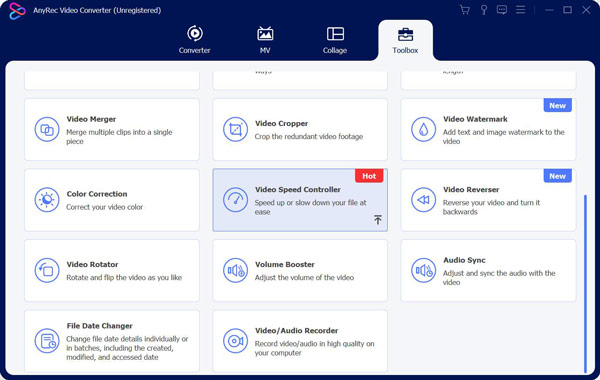
Steg 2.Etter at du har lagt til videoen vil du endre hastigheten; du kan se at det er 10 knapper under videoen. Disse knappene er hastighetsalternativer fra 0,125X til 8X. Du kan velge hvilken hastighet du vil bruke på videoen din.
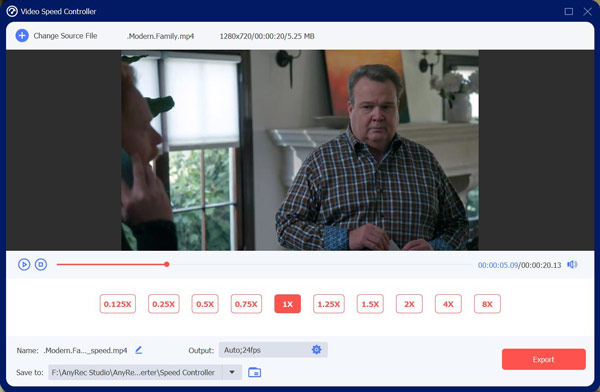
Trinn 3.Når du er ferdig med hastighetsinnstillingen, kan du forhåndsvise videoen for å se effekten. Men for å sikre forhåndsvisningseffekten kan du ikke forhåndsvise videoer med 4X og 8X hastighet. Men det påvirker ikke utgangsvideoeffekten.
Trinn 4.Det siste trinnet er å endre utgangsinnstillingene; du kan endre video- og lydutgangen. Og når du klikker på "OK"-knappen for å lagre innstillinger, kan du klikke på "Eksporter"-knappen for å lagre videoen
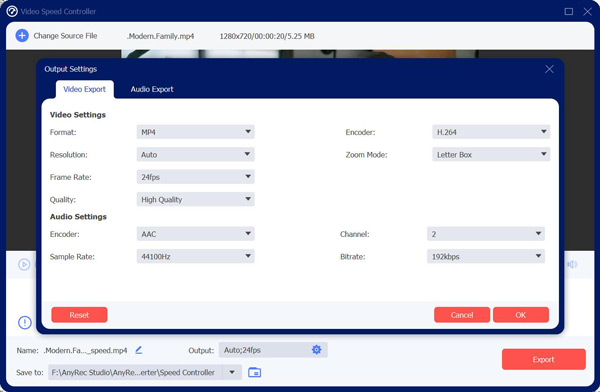
Del 2: Endre hastigheten på video på Adobe Express [Professional]
Det er en praktisk måte å endre videohastigheten på. Det er mange hastighetsakseleratorer for nettsteder for å øke hastigheten på videoen på nettet. Du kan bruke Adobe Express for å øke hastigheten på en video på nettet raskt. Og du kan umiddelbart laste ned den nye videoen din for å dele hvor som helst.
Som du kan se er det veldig praktisk å øke hastigheten på en video online med Adobe Express, men det er også mange begrensninger. Den høyeste hastigheten du kan endre videoen din er 2X. Og den viktigste ulempen er at kvaliteten på videoen vil reduseres etter bruk av hastighetsakseleratorer for nettstedet.
La oss imidlertid ta en titt på hvordan du bruker Adobe Express for å øke hastigheten på videoen på nettet:
Trinn 1.Besøk Adobe Express-nettstedet og velg videoen din og last den opp. Og videolengden er begrenset, du kan bare laste opp videoen siste en time.
Steg 2.Bruk hastighetsalternativet for å endre hastigheten. Du kan øke hastigheten på videoen i Express med 1,5X og 2,0X.
Trinn 3.Last ned den endelige redigeringen.
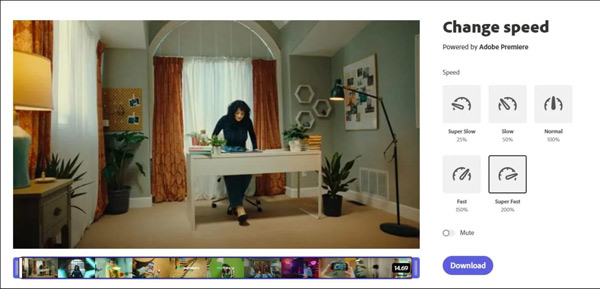
Del 3: Vanlige spørsmål om å øke hastigheten på video på nett
-
Hvordan kan jeg øke hastigheten på Facebook-videoer på nettet?
Hvis du ser på en Facebook-video på Chrome og du vil endre hastigheten, du kan bruke Videohastighetskontroller Utvidelse. Mens du spiller av videoen, vil du se et hastighetsalternativ i øverste venstre hjørne av videoen. Du kan klikke på hastigheten og angi ønsket. Du kan også trykke på D tasten for å øke hastigheten på videoen.
-
Kan jeg bare øke hastigheten på deler av videoen?
Ja, du kan øke hastigheten på delene av en video. Den enkleste måten å gjøre det på er ved å dele opp videoen i klipp og øke hastigheten på ønsket del. Etter det kan du slå sammen alle klippene. Dessuten, noen videoredigeringsverktøy som Adobe PR har en spesiell funksjon. Du kan legge til hastighetspunkter på forskjellige steder i tidslinjen og øke hastigheten på en bestemt seksjon.
-
Hvordan kan jeg øke hastigheten på en video på min iPhone?
Til få fart på videoen på iPhone, bør du trykke Spol fremover fra Klipppå den valgte videoen. Og så kan du se at det er flere alternativer: 2x, 4x, 8x eller 20x. Hvis et alternativ ikke kan velges, betyr det at videoklippet ikke er langt nok til å imøtekomme den økningen i hastighet.
Konklusjon
Etter at du har sett disse to måtene å øke hastigheten på en video på, har du kanskje svaret på hvilken som er bra for deg. Hvis du har et kort klipp og du ikke bryr deg om kvaliteten, kan du få fart på videoen på nettet. Men hvis du søker bedre kvalitet og flere hastighetsalternativer, AnyRec Video Converter er det beste valget for deg.
Sikker nedlasting
Sikker nedlasting
